大家好,我是本站小编。当面对混乱的表格,老板要求根据地区进行分类汇总时,很多人可能会感到无从下手。别担心,下面我就为大家详细介绍操作方法。
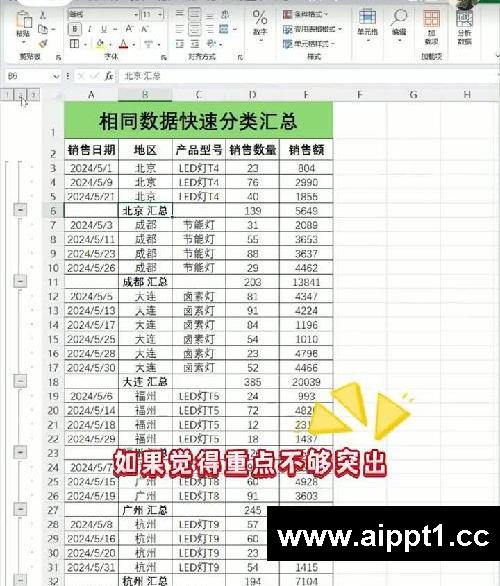
第一步是对表格数据进行排序。我们先选中“地区”这一列数据,接着点击菜单栏中的“数据”选项,在下拉菜单里找到“排序”功能。在弹出的排序对话框中,“排序依据”选择“地区”,并根据需求选择“升序”或者“降序”排列,设置好后点击“确定”。这样,表格就会按照地区的顺序重新排列,为后续的分类汇总做好准备。
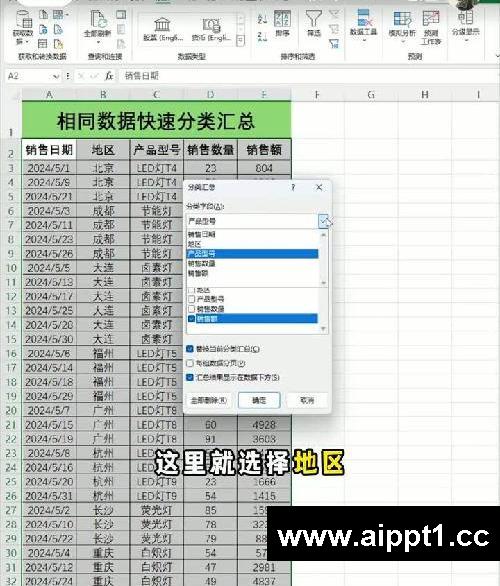
完成排序后,就可以进行分类汇总操作了。在“数据”菜单栏中找到“分级显示”区域,点击其中的“分类汇总”选项。由于我们是按照地区进行汇总,所以“分类字段”选择“地区”。“汇总方式”这里选择“求和”,我们既可以只对“销售额”进行汇总,也可以同时把“销售数量”也汇总出来,根据实际需求勾选相应的汇总项,然后点击“确定”。此时,表格中的数据就会按照地区进行分类汇总,每个地区的数据会被整合在一起并计算出总和。

如果觉得汇总后的数据重点不够突出,我们还可以进行进一步的设置。找到“二级视图”,选中需要突出显示的数据,按下“Ctrl + G”组合键打开“定位条件”对话框,在对话框中勾选“可见单元格”,然后点击“确定”。接着,为这些选中的可见单元格填充你想要的颜色,这样可以让重点数据更加醒目。填充颜色后,再回到“三级视图”,就能看到更加清晰明了的汇总表格了。赶紧试试这个方法吧!想学更多Excel技巧,可以点击主页店铺了解更多。关注我,学会Excel,从此告别加班。






